שְׁאֵלָה
בעיה: כיצד לתקן את שגיאת שחזור המערכת 0x81000204 ב-Windows 10?
הבעיה כשאני פותח כמה תוכניות במחשב מתרחשת. החזרתי את המכונה לנקודה הקודמת בתיקון, אבל עכשיו בעיה נוספת התחילה להטריד אותי. שגיאת שחזור מערכת 0x81000204 מופיעה עם ההודעה על הבעיה של שחזור תהליך המערכת. אתה יכול לעזור?
תשובה פתורה
שגיאת שחזור מערכת 0x81000204 ב-Windows 10 היא הבעיה שמטרידה אנשים ללא הרף. זה מתרחש בעיקר כאשר משתמשים מנסים לשחזר את המחשב למצב עבודה קודם של המערכת באמצעות כלי השירות Restore. השגיאה יכולה לרשום את ההודעה על תהליך השחזור הלא מוצלח.
משתמשים[1] דווח על הבעיה במשך שנים, כך שהבעיה יכולה להופיע במחשבי Windows 10 ומעלה. שגיאת שחזור מערכת 0x81000204 ב-Windows 10 יכולה להיגרם על ידי הדבקה בתוכנה זדונית
[2] או שאריות מהזיהום שהיה פעיל קודם לכן. קבצים ונתוני מערכת פגומים ותוכניות עלולים להפעיל בעיות כמו זו.ייתכן שהבעיה בכלי לשחזור המערכת נגרמת כתוצאה מהתקנת קבצים שגויה לאחר התקנת Windows Update. בעיות אלה שכיחות בשדרוגי Windows 10 האחרונים.[3] קבצים מסוימים עשויים להיות חסרים או אפילו פגומים במהלך תהליכים אלה או אחרים, כך שבעיות מסוימות בתהליכי מערכת מתרחשות.
אתה יכול לנסות לפתור בעיות אלה על ידי הפעלת תהליך שעוזר עם שאריות תוכנות זדוניות, נזק לווירוסים או קבצים פגומים. כלי כמו תמונה מחדשמכונת כביסה מאק X9 יכול להפעיל את הבדיקה במערכת ולשפר את הביצועים למרות שאולי לא יתקן את השגיאה במלואה. אז אתה יכול להסתמך על המדריך והשיטה הרשומים שיכולים לעזור לתקן כראוי שגיאת שחזור מערכת 0x81000204 ב-Windows 10.
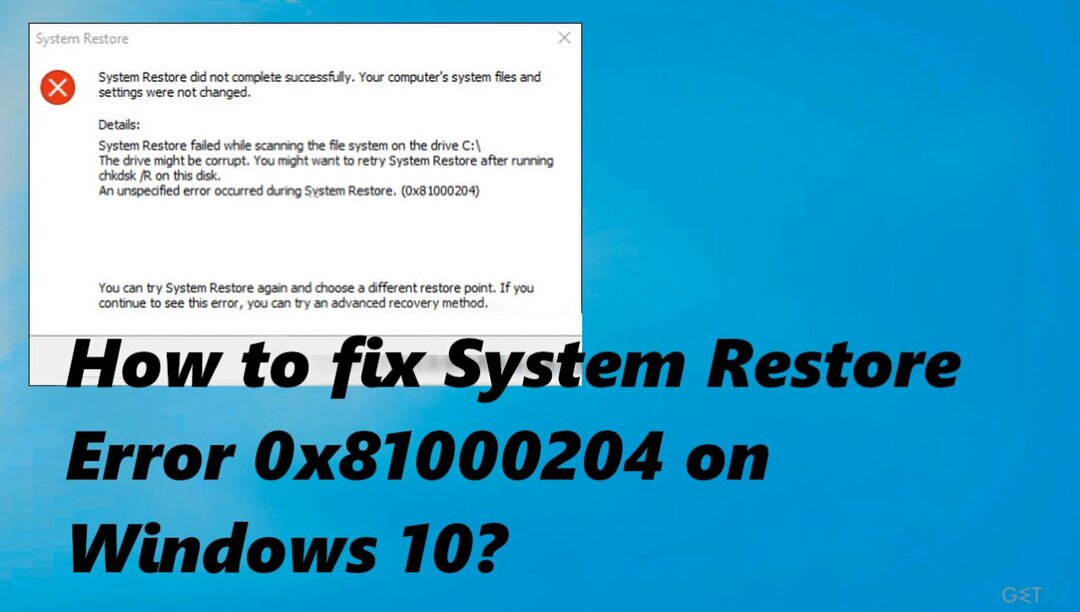
1. הפעל את סריקת CHKDSK
כדי לתקן מערכת פגומה, עליך לרכוש את הגרסה המורשית של תמונה מחדש תמונה מחדש.
- ללחוץ חלונות + מפתחות R יחד במקלדת כדי לפתוח תיבת דו-שיח הפעלה.
- בתוך שדה הטקסט של תיבת הדו-שיח, הקלד cmd ולחץ Ctrl + מִשׁמֶרֶת + להיכנס כדי לפתוח את שורת הפקודה כמנהל מערכת.
- ברגע שאתה בתוך חלון שורת הפקודה, הקלד את הפקודה למטה ולחץ להיכנס כדי לבצע את זה:
chkdsk /x /f /r - אם מופיע אישור ששואל אם ברצונך להפעיל את הפקודה כשהמחשב שלך יופעל בפעם הבאה, הקלד י.
- לאחר שתסיים, הפעל מחדש את המחשב.
2. הפעל את סריקת SFC
כדי לתקן מערכת פגומה, עליך לרכוש את הגרסה המורשית של תמונה מחדש תמונה מחדש.
- הקלד cmd בחיפוש Windows.
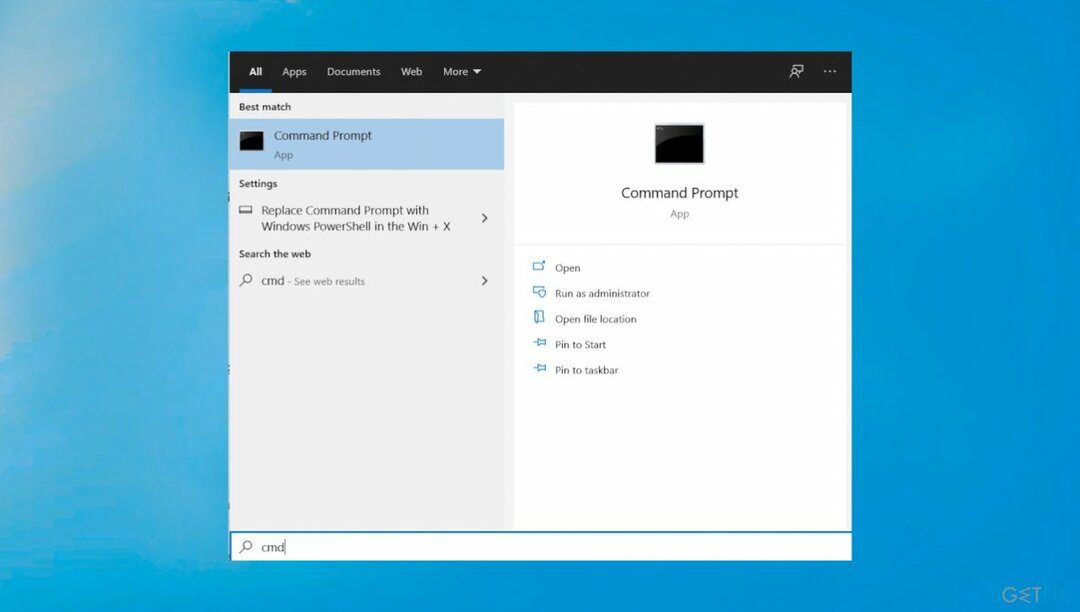
- לחץ לחיצה ימנית על שורת פקודה ולבחור הפעל כמנהל.
- כאשר בקרת חשבון משתמש חלון מופיע, לחץ כן.
- בחלון החדש, הקלד sfc /scannow ולחץ להיכנס.
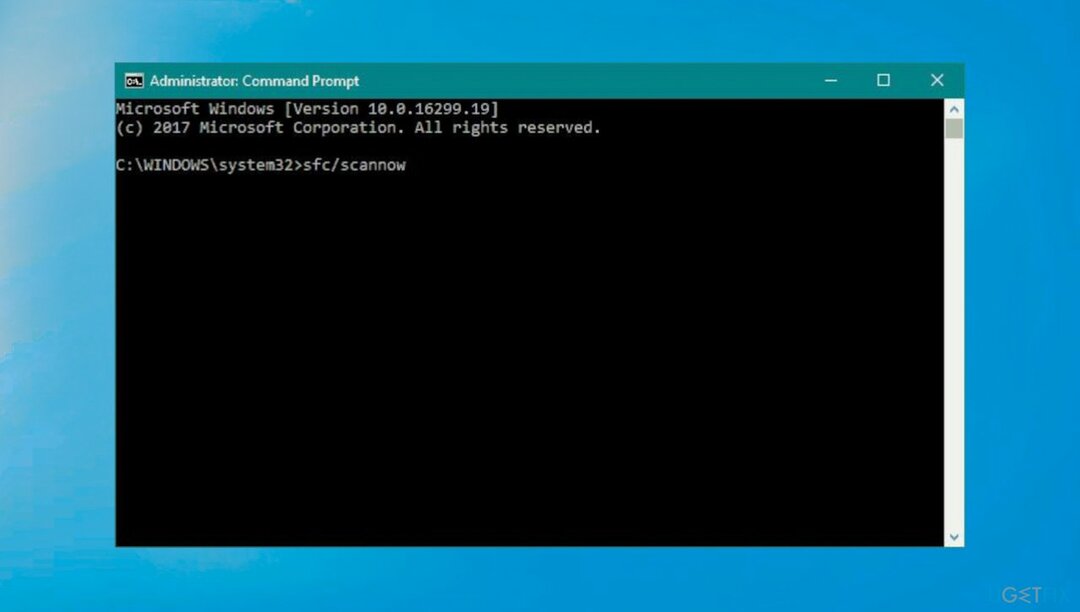
- הפעל מחדש את המכונה.
3. שחזר את המכשיר במצב בטוח
כדי לתקן מערכת פגומה, עליך לרכוש את הגרסה המורשית של תמונה מחדש תמונה מחדש.
- הקלק על ה תפריט התחל בשורת המשימות שלך ותוך כדי החזקת ה- כפתור "שיפט.
- לחץ על אתחול מתפריט ההקשר.
- כעת אתה אמור להיות מסוגל לראות רשימה של אפשרויות על מסך כחול.
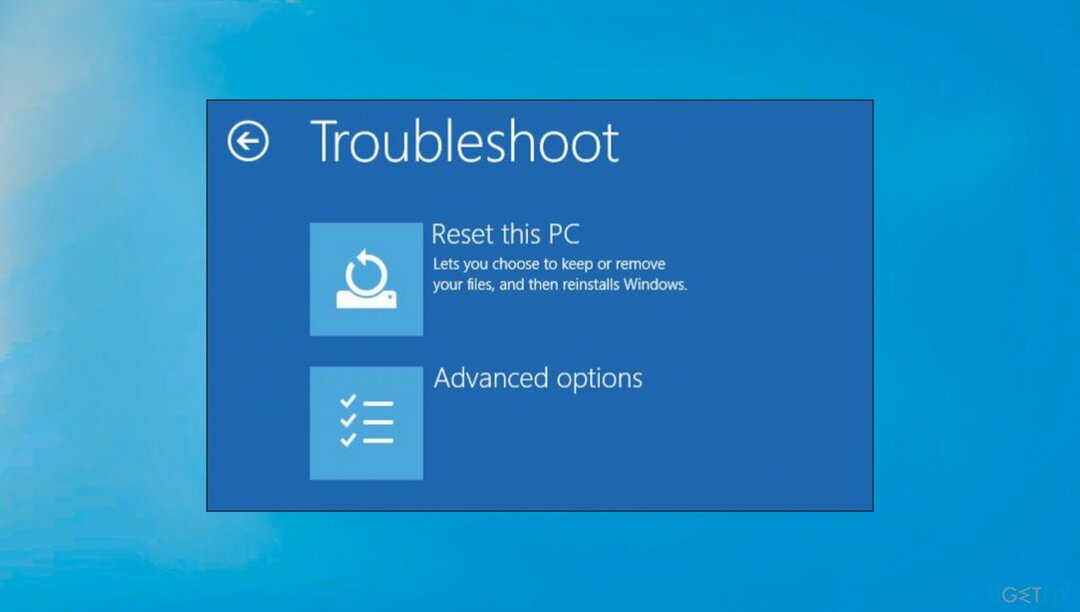
- בחר פתרון בעיות, לאחר מכן אפשרויות מתקדמות.
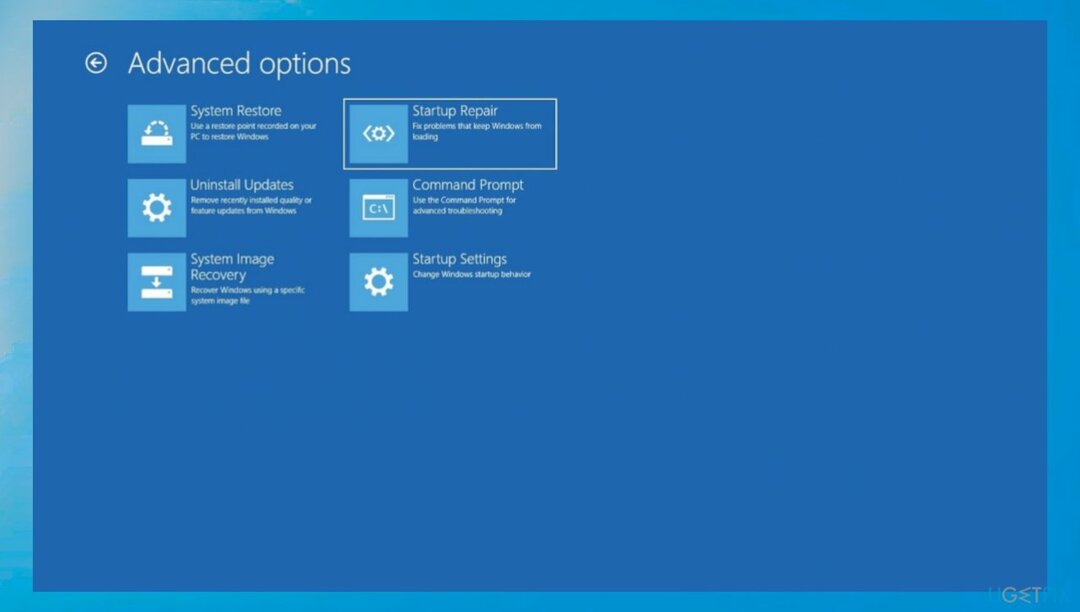
- לחץ על הגדרות אתחול בחלון אפשרויות מתקדמות והפעל מחדש את המחשב.
- עם אתחול מחדש, לחץ F4 כדי להפעיל את Windows במצב בטוח.
- נסה לבצע שחזור מערכת.
4. אפס את הגדרות שחזור המערכת
כדי לתקן מערכת פגומה, עליך לרכוש את הגרסה המורשית של תמונה מחדש תמונה מחדש.
- סוּג cmd באזור החיפוש של שורת המשימות ולחץ על הפעל כמנהל.
- לחץ על כן בהודעת האישור.
- בתוך חלון שורת הפקודה, הקלד את הפקודות המפורטות למטה אחת אחת ולחץ להיכנס אחרי כל אחד להוציא אותם להורג:
reg מחק "HKLM\\SOFTWARE\\Policies\\Microsoft\\Windows NT\\SystemRestore" /v "DisableSR" /f
reg מחק "HKLM\\SOFTWARE\\Policies\\Microsoft\\Windows NT\\SystemRestore" /v "DisableConfig" /f
reg מחק "HKLM\\SOFTWARE\\Policies\\Microsoft\\Windows NT\\SystemRestore" /v "DisableSR" /f schtasks /Change /TN "Microsoft\\Windows\\SystemRestore\\SR" /Enable
vssadmin שינוי גודל ShadowStorage /For=C: /On=C: /Maxsize=25GB
sc config wbengine start= demand
sc config swprv start= demand
sc config vds start= demand
sc config VSS start= demand - לאחר שורת הפקודה מבצעת את הפקודות בהצלחה, סגור את חלון שורת הפקודה והפעל מחדש את המחשב.
תקן את השגיאות שלך באופן אוטומטי
צוות ugetfix.com מנסה לעשות כמיטב יכולתו כדי לעזור למשתמשים למצוא את הפתרונות הטובים ביותר לביטול השגיאות שלהם. אם אינך רוצה להיאבק בטכניקות תיקון ידניות, אנא השתמש בתוכנה האוטומטית. כל המוצרים המומלצים נבדקו ואושרו על ידי אנשי המקצוע שלנו. הכלים שבהם אתה יכול להשתמש כדי לתקן את השגיאה שלך מפורטים להלן:
הַצָעָה
לעשות את זה עכשיו!
הורד תיקוןאושר
להבטיח
לעשות את זה עכשיו!
הורד תיקוןאושר
להבטיח
אם לא הצלחת לתקן את השגיאה שלך באמצעות Reimage, פנה לצוות התמיכה שלנו לקבלת עזרה. אנא, הודע לנו את כל הפרטים שאתה חושב שאנחנו צריכים לדעת על הבעיה שלך.
תהליך תיקון פטנט זה משתמש במסד נתונים של 25 מיליון רכיבים שיכולים להחליף כל קובץ פגום או חסר במחשב של המשתמש.
כדי לתקן מערכת פגומה, עליך לרכוש את הגרסה המורשית של תמונה מחדש כלי להסרת תוכנות זדוניות.

גישה לתוכן וידאו מוגבל גיאוגרפי באמצעות VPN
גישה פרטית לאינטרנט הוא VPN שיכול למנוע את ספק שירותי האינטרנט שלך, את מֶמְשָׁלָה, וצדדים שלישיים לעקוב אחר המקוון שלך ולאפשר לך להישאר אנונימי לחלוטין. התוכנה מספקת שרתים ייעודיים לטורנטים ולסטרימינג, המבטיחים ביצועים אופטימליים ולא מאטים אותך. אתה יכול גם לעקוף מגבלות גיאוגרפיות ולצפות בשירותים כגון Netflix, BBC, Disney+ ושירותי סטרימינג פופולריים אחרים ללא הגבלה, ללא קשר למקום שבו אתה נמצא.
אל תשלם למחברי תוכנות כופר - השתמש באפשרויות שחזור נתונים חלופיות
התקפות תוכנות זדוניות, במיוחד תוכנות כופר, הן ללא ספק הסכנה הגדולה ביותר לתמונות, לסרטונים, לעבודה או לקבצי בית הספר שלך. מכיוון שפושעי סייבר משתמשים באלגוריתם הצפנה חזק כדי לנעול נתונים, לא ניתן עוד להשתמש בו עד שישולם כופר בביטקוין. במקום לשלם להאקרים, תחילה עליך לנסות להשתמש באלטרנטיבה התאוששות שיטות שיכולות לעזור לך לאחזר לפחות חלק מהנתונים האבודים. אחרת, אתה עלול גם לאבד את כספך, יחד עם הקבצים. אחד הכלים הטובים ביותר שיכולים לשחזר לפחות חלק מהקבצים המוצפנים - Data Recovery Pro.